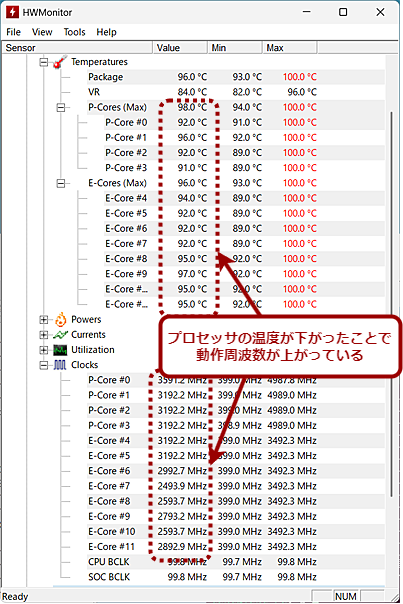Windows 10/11がいつもよりも遅い気がする原因と対策:Tech TIPS
Windows 10/11で、特に「重い」処理をしているわけでもないのに、マウスポインターの動きが悪くなったり、ビデオの再生が途切れ途切れになってしまったりすることがある。ハードウェアトラブルも考えられるが、実は意外な原因で性能が低下している可能性がある。そこで、Windows 10/11がいつもよりも遅い場合の原因と対策について解説する。
対象:Windows 10/11
 Windows 10/11がいつもよりも遅い気がする原因と対策
Windows 10/11がいつもよりも遅い気がする原因と対策CPUの使用率はそれほど高くないのに、なぜかWindows 10/11の動作が遅い。そんな場合、疑うべき原因が幾つかある。Windows 10/11の動作が遅いと感じた場合の対処方法について解説する。
Windows 10/11で、特に「重い」処理をしているわけでもないのに、マウスポインターの動きが悪くなったり、ビデオの再生が途切れ途切れになってしまったりすることがないだろうか。
メモリやストレージ、ネットワークの不具合の可能性も考えられるが、他にも幾つか原因は考えられる。本Tech TIPSでは、故障ではない場合のWindows 10/11の性能低下の原因と対策について紹介する。
Windows UpdateやOneDriveが原因?
Windows Updateは、バックグランドで更新プログラムのダウンロードならびにインストールを実行する。そのため、機能更新プログラムなど大型の更新プログラムがバックグランドで適用されていると、Windows 10/11が少し重く感じることがある。
また、しばらく使っていなかったWindows 10/11の場合、OneDriveの同期によって負荷が高くなる。特にOneDriveのサーバ側とローカルの[OneDrive]フォルダ間の差分をチェックする処理が意外と重い。OneDriveの同期を一時停止すると解決しそうだが、差分のチェックが終了しないとOneDriveの[同期の一時停止]は選択できない。
残念ながらOneDriveの同期が原因の場合は、同期が終了するのをじっと待つしかない。回避策として、Tech TIPS「Windows 7/8.1/10でOneDriveを無効にする」を参考にOneDriveを無効にする、Tech TIPS「OneDriveで不要なフォルダを同期対象外にして同期速度を向上させる【Windows 10/11】」を参考に同期対象のフォルダを絞り込むといった方法がある。一番いいのは、小まめにWindows 10/11を起動して、OneDriveを同期しておくことだろう。
メモリやストレージの容量不足?
メモリやストレージが容量不足に陥っている可能性はないだろうか。
メモリ容量を確認する
Windows 10/11を長らく使っていると、いつの間にか実行しているサービスや常駐プログラムなどが増えて、メモリの空き容量が少なくなっていることがある。
メモリの状況を確認するには、タスクマネージャーを見るとよい。タスクバーを右クリックしてメニューを開き、[タスクマネージャー]を選択してタスクマネージャーを起動、[パフォーマンス]タブの[メモリ]を開き、「メモリ構成」のバーグラフで確認できる。バーグラフが色で塗られた状態ならば、メモリ不足だ。
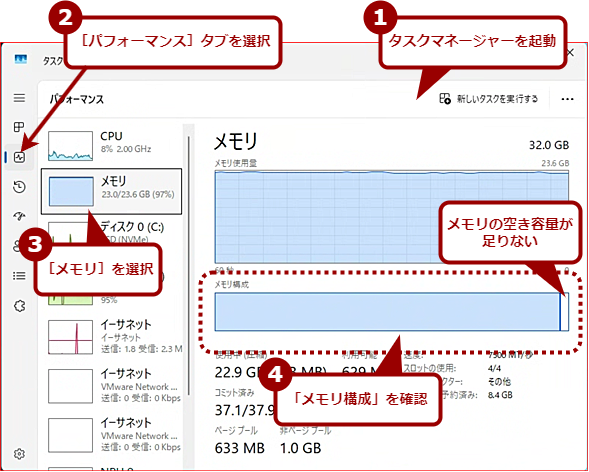 メモリの空き容量を確認する
メモリの空き容量を確認するタスクバーを右クリックして、[タスクマネージャー]を選択してタスクマネージャーを起動、[パフォーマンス]タブの[メモリ]を開き、「メモリ構成」のバーグラフを確認する。バーグラフの色が付いている部分が大半の場合、メモリの空き容量が不足している。アプリケーションが起動できなくなったり、Windows 10/11自体の反応がにぶくなって操作できなくなったりする。
メモリが増設可能ならば、メモリを足した方がよい。最近のノートPCのようにメモリ増設が不可能な場合は、常駐プログラムや自動起動しているプログラムを削除すれば多少の改善が可能だ(Tech TIPS「Windows 11のサインイン時に自動実行するアプリを追加・削除する方法」参照のこと)。
ストレージ容量を確認する
ストレージの状況は、エクスプローラーを起動し、左ペインで[PC]を選択、右ペインの「デバイスとドライブ」欄で「ローカルディスク(C:)」の「空き領域」を確認すればよい(ドライブにボリュームラベルを設定してある場合は、「ローカルディスク」の部分にそのラベルが表示される)。空き容量が1GBを切っているような状態だと、一時書き込みの領域が少ないため、アプリケーションによっては動作が遅くなってしまう。不要なファイルを削除して、空き領域を増やそう。
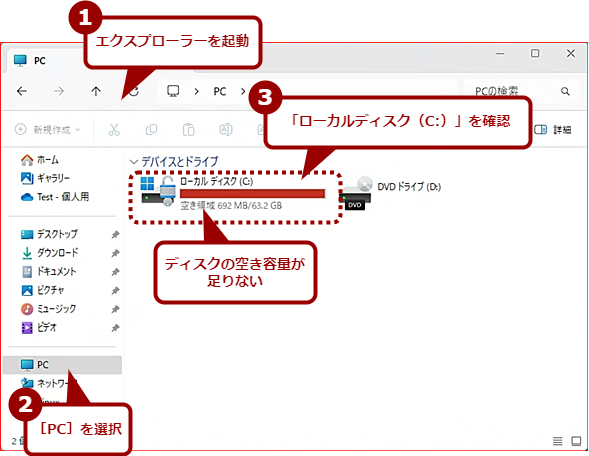 ディスクの空き容量を確認する
ディスクの空き容量を確認するエクスプローラーを起動し、左ペインで[PC]を選択、右ペインの「デバイスとドライブ」欄で「ローカルディスク(C:)」の「空き領域」を確認する。ディスクの空き容量が足りないと、Windows 10/11やアプリケーションのワーキングスペースが取れなくなり、動作が遅くなってしまう。
不要なファイルを効率良く削除する方法については、Tech TIPS「【Windows 11】実はいらないファイルがザックザク!? たまにはディスククリーンアップで大掃除」を参照していただきたい。
意外と見逃されがちの発熱が原因のことも
タスクマネージャーを見て、Windows UpdateやOneDriveが活発に動いているわけではないし、メモリやストレージにも余裕がある、でもなぜかWindows 10/11がすごく遅く感じる。そんなときは、PC本体を触ってみてほしい。
普段よりも「熱い!」と感じたら、性能低下の原因は発熱かもしれない。
プロセッサ(CPU)には、サーマルスロットリングと呼ばれる自己防衛のために動作周波数を落とす機能がある。プロセッサの温度が高くなると、自動的に性能を低下させ、温度の上昇を抑える機能だ。それでも、温度の上昇が止まらない場合は、強制的にシャットダウンすることもある。特に夏場の気温が高い時期は注意が必要だ。
メーカー製のPCの場合、発熱によって大幅に性能が落ちないように冷却ファンなどを設計しているはずだ。それでも使い方によっては、温度が上昇してしまうことがある。
ここからは、プロセッサの発熱で性能が低下していないかどうかを確認する方法を紹介していく。
プロセッサの温度を確認する方法
プロセッサには温度センサーが搭載されており、ツールを使ってプロセッサの温度を読み出すことが可能だ。プロセッサの温度を確認できるツールはいろいろと提供されているが、主なものを下表に示した。いずれもコアごとに温度が確認可能だ。
| ツール名 | 制作 |
|---|---|
| HWMonitor | CPUID |
| Core Temp | Arthur Liberman |
| Open Hardware Monitor | Michael Moller |
| LibreHardwareMonitor | Libre Hardware Monitor |
| プロセッサの温度を確認できる主なツール | |
ここでは、CPUIDが提供している「HWMonitor」を例にプロセッサの温度を確認してみる。
 HWMonitorをダウンロードする
HWMonitorをダウンロードするWebブラウザで「HWMonitor」ページを開き、画面をスクロールする。[SETUP-ENGLISH]ボタンをクリックすると、ダウンロードページが表示されるので、そこからインストーラーをダウンロードする。途中に紛らわしい広告が表示されることがあるので注意してほしい。ダウンロードした「hwmonitor_<バージョン番号>.exe」というようなファイル名のインストーラーを実行して、HWMonitorをインストールする。
HWMonitorを実行すると、以下のような画面が表示される。ここのプロセッサ名の「Temperatures」欄を展開すると、コアごとの温度が表示される。「Value」値が現在の温度、「Min」値が最も低かったときの温度、「Max」が最も高かったときの温度の各値となる。また、HWMonitorでは「Clocks」欄で各コアの動作周波数も確認可能だ。
筆者が動画再生などでプロセッサに負荷をかけたところ、コアの温度が画面上の表示で「100℃」を超えると、コアの動作周波数が大幅に低下することが分かった。結果、Windows 10/11の動作が遅くなっている。
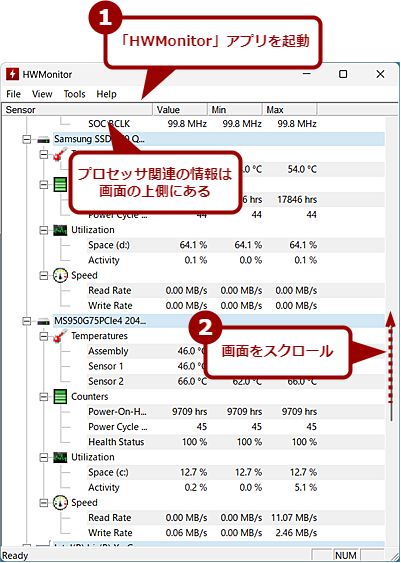 HWMonitorでプロセッサの温度を確認する(1)
HWMonitorでプロセッサの温度を確認する(1)HWMonitorを実行するとこのような画面が表示される。プロセッサの情報は、画面(ツリー)の上方にあるので、画面をスクロールしてプロセッサ名を見つけ、その下のツリーを展開して「Temperatures」欄を見つける。
 HWMonitorでプロセッサの温度を確認する(2)
HWMonitorでプロセッサの温度を確認する(2)「Temperatures」の下にある「Cores」「P-Cores」「E-Cores」といった欄を展開すると、コアごとに温度が表示される。この画面の場合、プロセッサの温度が高いためか、動作周波数が大きく下がっていることが分かる。
つまり、プロセッサの温度を下げれば、Windows 10/11の性能低下を防ぐことができるわけだ。
また高い温度は、プロセッサや周辺のデバイスにも望ましい状態ではない。PCの寿命が縮まる可能性もあるので、早急に改善した方がよい。
温度が高い場合の対策は?
では、プロセッサの温度が高く、Windows 10/11の性能低下を招いていると思われる場合はどう対策を取ればいいのだろうか。
多くのPCは、冷却ファンを使ってプロセッサを冷やしているので、冷却ファンに空気が届きやすくすることが重要だ。PCの周りに空間を作り、PC内の冷却ファンに空気が流れるようにするとよい。
また、長く使用しているPCの場合、PCケースのスリットにホコリがたまっている可能性がある。スリットをきれいに掃除して、空気がケース内に流れやすくしよう。ケースが開けられるデスクトップPCの場合、プロサッサの冷却ファンにたまったホコリを掃除して、冷却効果を高めるとさらによいだろう。ただし、掃除の際には、PC内部の半導体部品を静電気で壊さないように十分注意すること。
 PCケースのスリットを掃除する
PCケースのスリットを掃除する長年PCを使っていると、PCケースのスリットがホコリでふさがれた状態になっていることがある。空気が流れず、PCケース内の温度が上がってしまうので、スリットを掃除して、空気が流れるようにする。
ノートPCの場合は、ケースの金属部分で熱を逃がしているものが多いので、机の上に直接置くのではなく、ディスプレイ側を少し上げて熱を逃がしやすくするのがよい。また、ノートPC用の冷却ファンや熱伝導の高いアルミ製のノートPCスタンドなどを使うという方法もある。
 ノートPC用の冷却ファンを利用する
ノートPC用の冷却ファンを利用するノートPCの場合、ケースの底面を冷やすのが効果的だ。机の上に直接置くのではなく、ノートPCスタンドなどを使って底面を少し上げるとよい。また、写真のようなノートPC用の冷却ファンを利用するという方法もある(写真は、エレコムのノートPC用冷却ファン「ノートPC用クーラー」)。
それでもプロセッサの温度があまり下がらないようならば、ハンディ扇風機を使ってケースの吸気口から風を送り込み冷やすという方法がある。手元のミニPCで試したところ、温度が2度から3度下がり、性能低下が改善された。
Copyright© Digital Advantage Corp. All Rights Reserved.